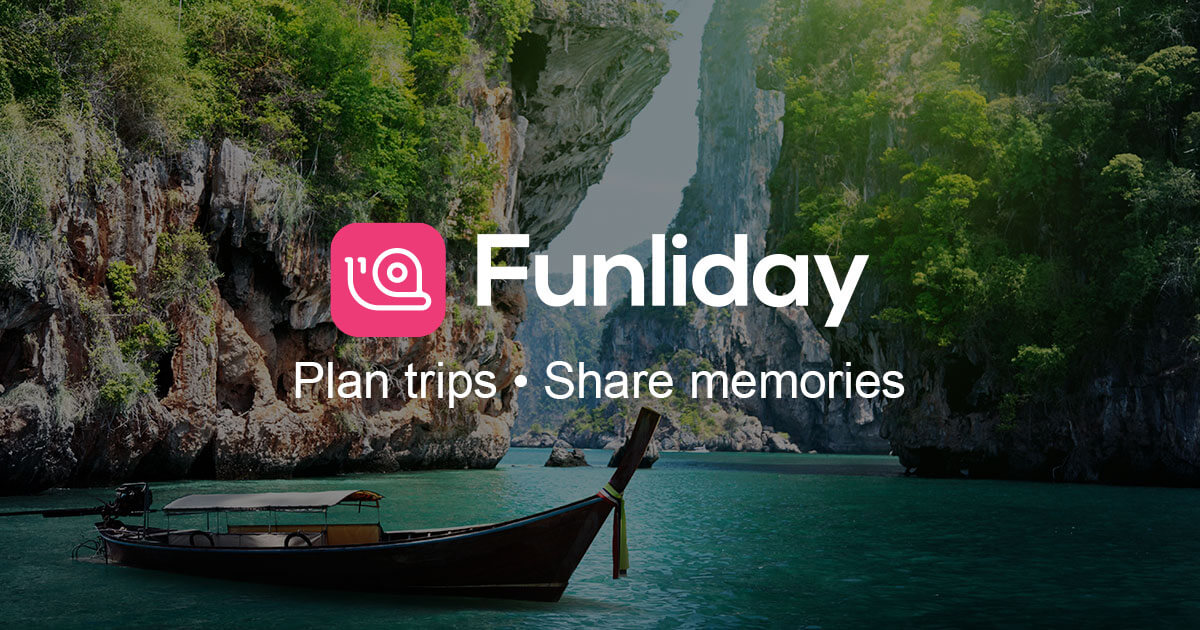旅行に行こうと前もって計画するときにあちこち行きたいところがあっても、果たしてどう回るのが効率的に回れるのかというのが以前までは曖昧なままで不安な気持ちのまま出かけるというのが現実だった。
そんな状態で石川県の主に金沢周辺に行ったときも広島に行ったときも香川に行ったときもなんとなく漫然と街を回っていたような記憶しかないのが非常に残念でならない。
しかしこのたび見つけたFunlidayというアプリが素晴らしくて次の旅行の計画をガチガチに立案できて空前絶後のスケジューリングになり行く前からもうお腹いっぱいですでに満足してしまうという逆説的な状況になるぐらい。
それくらいすばらしいFunlidayというアプリを今回紹介する。
それまでにもグーグルの旅行計画アプリやほかのアプリを使って計画してみたことはあるが帯に短し襷に長しと言った感じだった。しかしこのFunlidayは違う。
残念な点は滅多に使う機会がないということぐらいwww
旅行計画アプリFunlidayの特徴
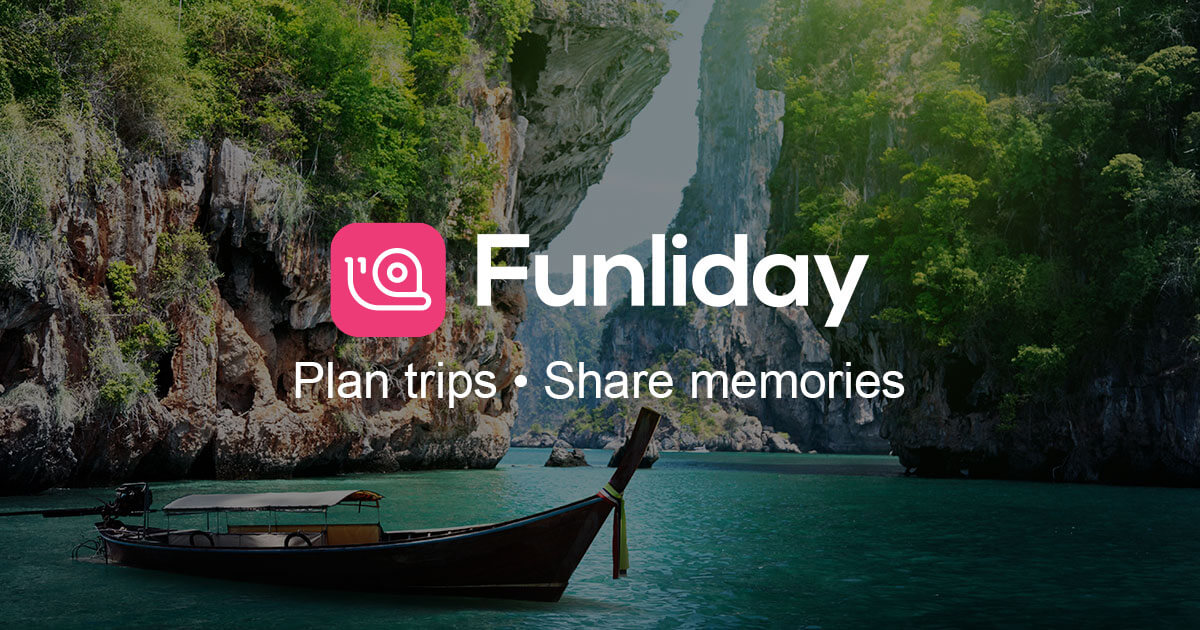
旅行の計画
旅行計画アプリなのだから観光地をどうまわるかというのを自分のペースで決められる。主な特徴は以下に箇条書きにしてみた。
- 出発日時・・・自分で決める
- 各立ち寄り地での滞在時間・・・自分で決める
- 立ち寄り地の順番・・・自分で決める
- 移動の交通機関・・・自動車/電車/徒歩から選ぶ
- 移動手段に応じて移動時間を自動計算してくれる
- 見取り図を表示して行程を見ながら順番を変えられる
- 各立ち寄り地を選んだ後地図アプリへリンクしてナビゲーションへスムーズに移行できる
世界対応
実際に韓国旅行のときにも使ったが世界対応なので日本国内だけでなく他の国へ旅行へ行ったときにも使える。
移動の所要時間計算
自動車、電車、徒歩からの選択のみであるがそれぞれの所要時間を自動計算してくれるので最後の宿に戻る時間が読めて、もう1箇所廻れるかあるいは止めておくかなど決める目安になる。
バスもあるといいがバスの運行を入れるとかなり大掛かりになるので仕方ない。
移動順番変更による再計算
見取り図を見て近いところ同士を結びつけて最適な観光のルートを自分で決めることができるし、使う交通機関に応じて再計算を都度やってくれる。
ルート案内へ飛ぶ
スマホに入っている地図アプリへ立ち寄り地をリンクして起動してくれるので実際の旅行のときにスムーズに次の目的地へと進むことができる。
スマホに複数の地図アプリが入っているときは複数のアプリを表示してどの地図アプリでナビするのか選べる。
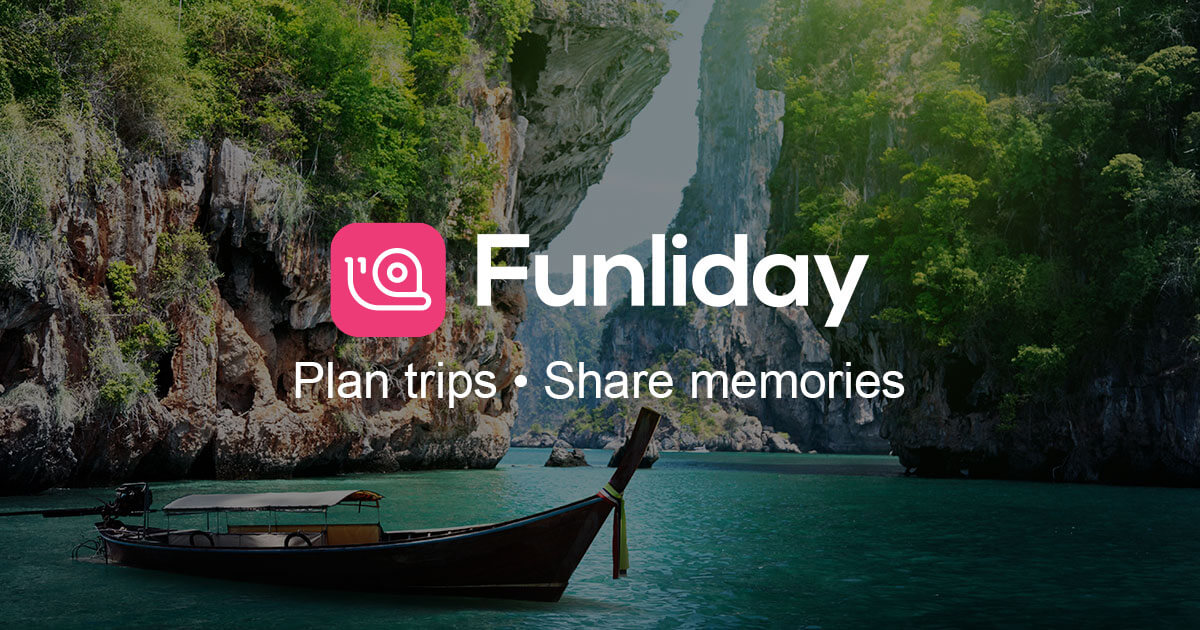
Funlidayアプリ個人的に良いと思うところ
地点登録して立ち寄り地点に設定できる
観光施設に限らず、個人宅に滞在する場合もあるであろう。そんなときは独自のスポットをお気に入り地点として登録しておき、そこを立ち寄り地点として登録できる。
天下のグーグル謹製旅行プランニングアプリ(名前は忘れた)は山口県のある観光スポットが検索できず自分で登録もできず使えないアプリと判断したのでそれに比べると非常にかゆいところに手が届くと感じた。
移動手段による移動時間を計算してくれる
移動手段は自動車、電車、徒歩のいずれかしかない。自転車での移動というのもあると良かったが残念ながらない。それでも選択したいずれかの交通手段で移動にかかる所要時間を計算してくれるのでどう回れば効率的に回れるかというシュミレーションが簡単にできる。
立ち寄り地点の入れ替えが簡単
タイムテーブルの画面でも、見取り図の画面でも立ち寄り地を入れ替えたいと思ったらドラッグして入れ替えるのが簡単にできる。
入れ替えたら即時、移動に要する時間やら最終目的地への到着時刻やらを再計算してくれる。ただしクラウド対応なので立ち寄り地が多かったりするとサーバーとの通信をしており計算に時間がかかるときがある。
クラウド対応で他の端末から続きを編集可能
同じアカウントでログインしていれば他のスマホやタブレットでも同じデータを編集することができ風呂に入りながらでも風呂用のスマホで編集の続きができるという実に時間効率の良いアプリだ。
パソコンでも編集できる
大きい画面で移動ルートを見たい場合がある。そんなときはFunlidayのサイトをパソコンで開いて自分の旅行プランを開くと移動経路が地図で見ることができる。
以前まではパソコンでは閲覧のみで編集はできなかったが、バージョンが進み、パソコンでもスマホと概ね同じような編集ができるようになった。
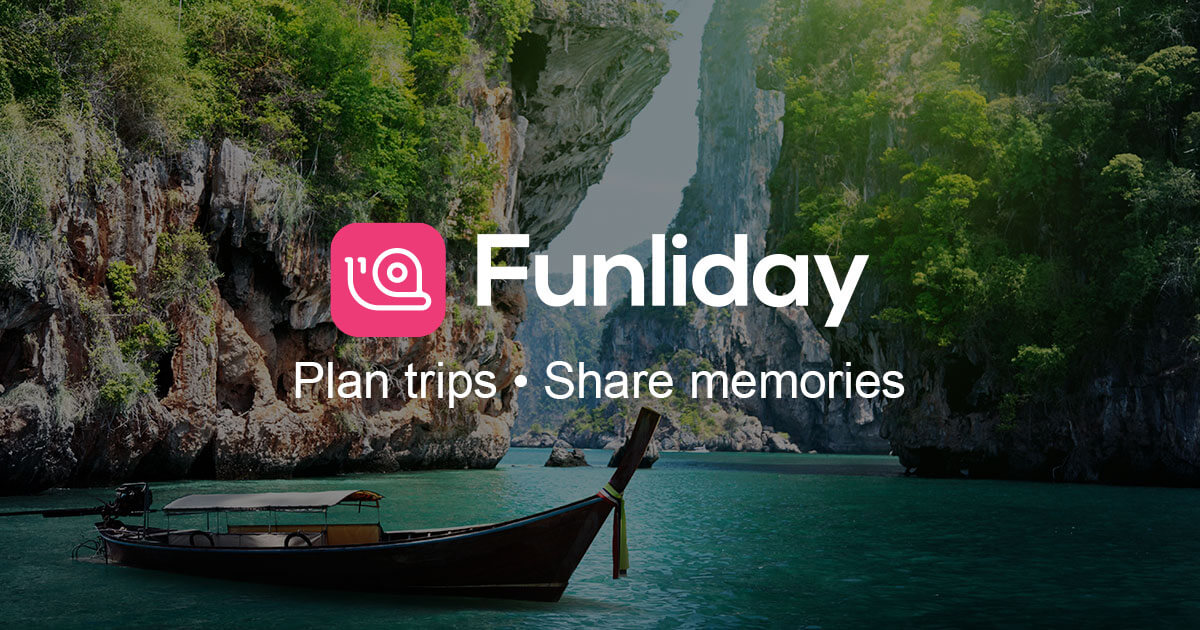
使い方はかなり簡単
計画するとき
- 起動する
- 日取りを決める
- 立ち寄り地を検索する
- 目的の立ち寄り地を登録する
- 滞在時間を決める
- 3〜5を繰り返す
- 途中で順番を入れ替えるなどして最適なルートを設定する
実際に使うとき
- 起動する
- 最初の立ち寄り地を選ぶ
- ナビを起動する
- ナビに従って向かう
- 立ち寄り地に着いたら観光する
- 観光が終わったら次の立ち寄り地を選ぶ
- 3〜6を繰り返す
実際に使ってみると予定より遅れ気味か前倒し気味かというのがすぐにわかるので巻きぎみで行くべきか、ゆったり見られるかわかりペースを決めやすい。
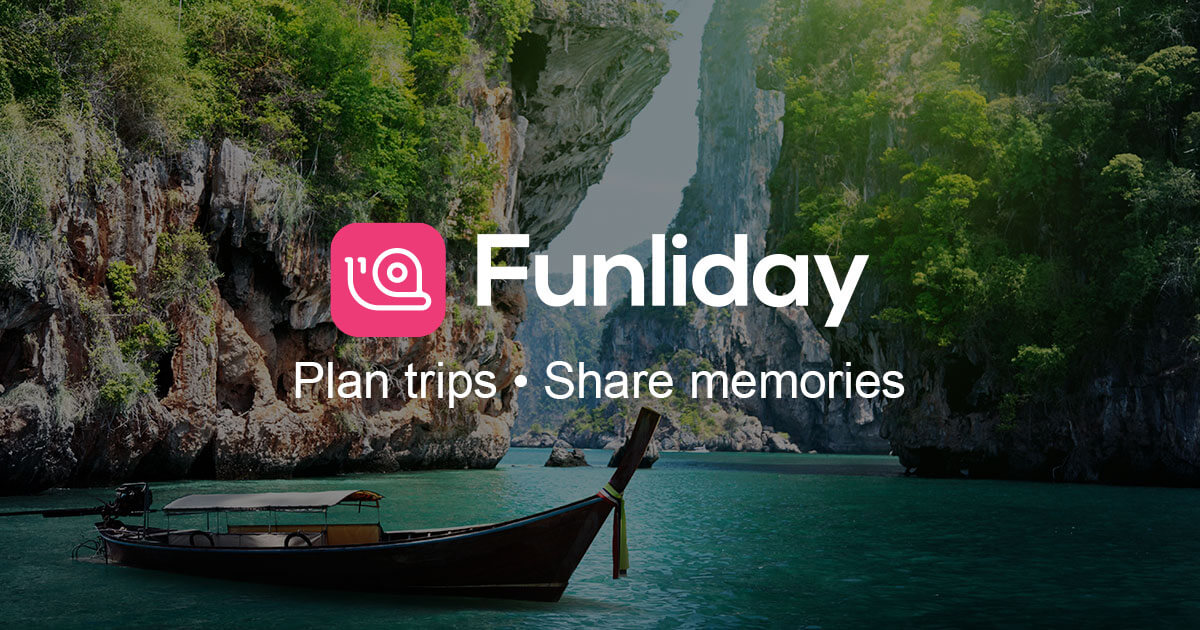
Funlidayアプリ及びサービスで個人的に残念なところ
インポート機能がない
どうせならテキストファイルかなにか別で作っておいて一気にインポートできるようになっていると良かったかなと感じる。
エクスポートの機能はあるがテキストファイルで見るくらいであまり活用できそうもない。エキスポートできるのだからその同じファイルをインポートして使えるようにしてくれても良いんじゃないかなって思う。
今後のバージョンアップに期待しつつもう何年も経っているので無いかな・・・
移動ルートが道路にスナップしない
山口県を旅行したときには地点から地点へちゃんと道路に沿ったルートが見取り図で見られた。だがその他の旅行した地域では立ち寄り地から立ち寄り地への線がすべて直線で結ばれていてわかりにくい。
移動の条件などは特におかしなことをしていないのに。
地域によって移動ルートが道路に沿ったり沿わなかったりというアプリの挙動がわからない。致命的に困るわけではないがちょっと改善を希望する。
観光地が検索しても出ないとき多い
これも地域によるのかどうか不明であるが、観光地を検索しても出てこないときが多々ある。
最悪のときはGoogle Mapで場所を検索してその緯度経度の数値を検索に入れれば場所は特定できるがその立ち寄り地の名称も自分で手入力しなければならず厄介だ。
検索機能が弱いと感じる。グーグルのマップを検索しているんじゃなかろうかと思うのだがだめだ。
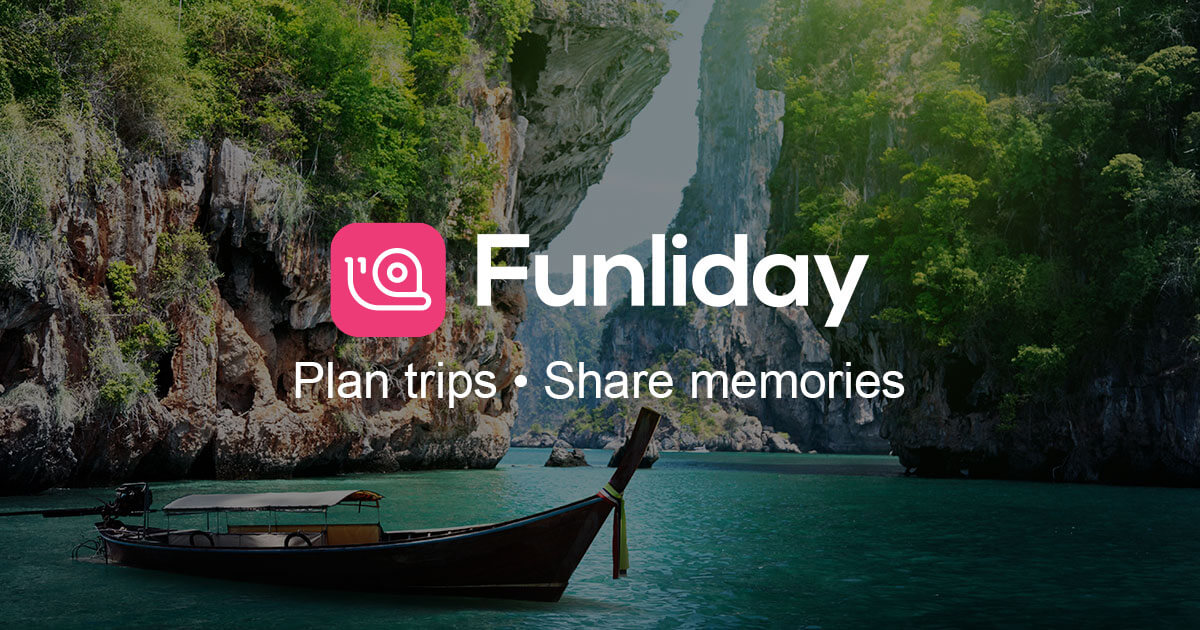
旅行計画アプリFunliday使い方
山口県への旅行計画を別記事で紹介したがそれはこのアプリで計画したものだ。
左下)アプリを開くとプラン一覧が表示される。インストールして初めて起動するとニューヨークへのデモの旅というのだけがあるのでそれを参考にしてもよい。2021年6月22日時点でログインできるアカウントサービスはFacebook、Google、Apple、Yahooの4つのうちいずれか。他の端末でも同じアカウントでログインすれば同じデータを操作できる。
右下)マイスケジュールの画面で+アイコンをタップして新しいプロジェクト(旅行プラン)を作る。次の画面で任意の名前と出発日付と日数を決めます。
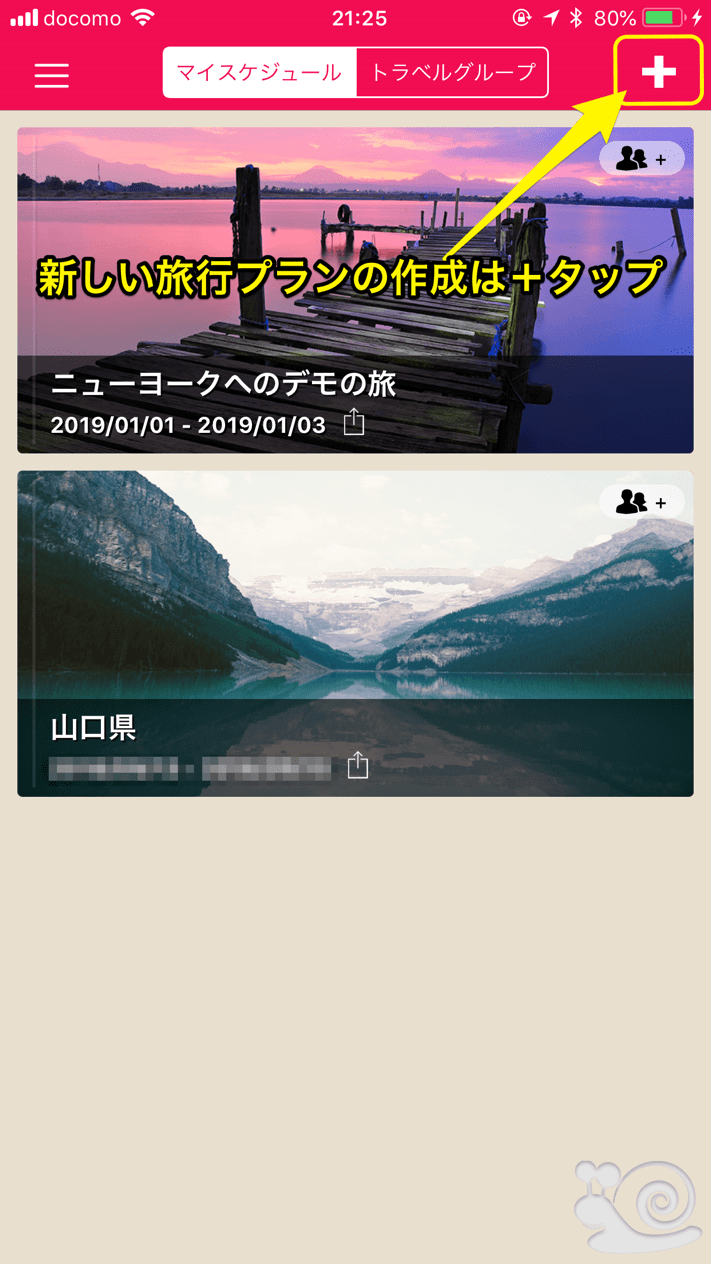
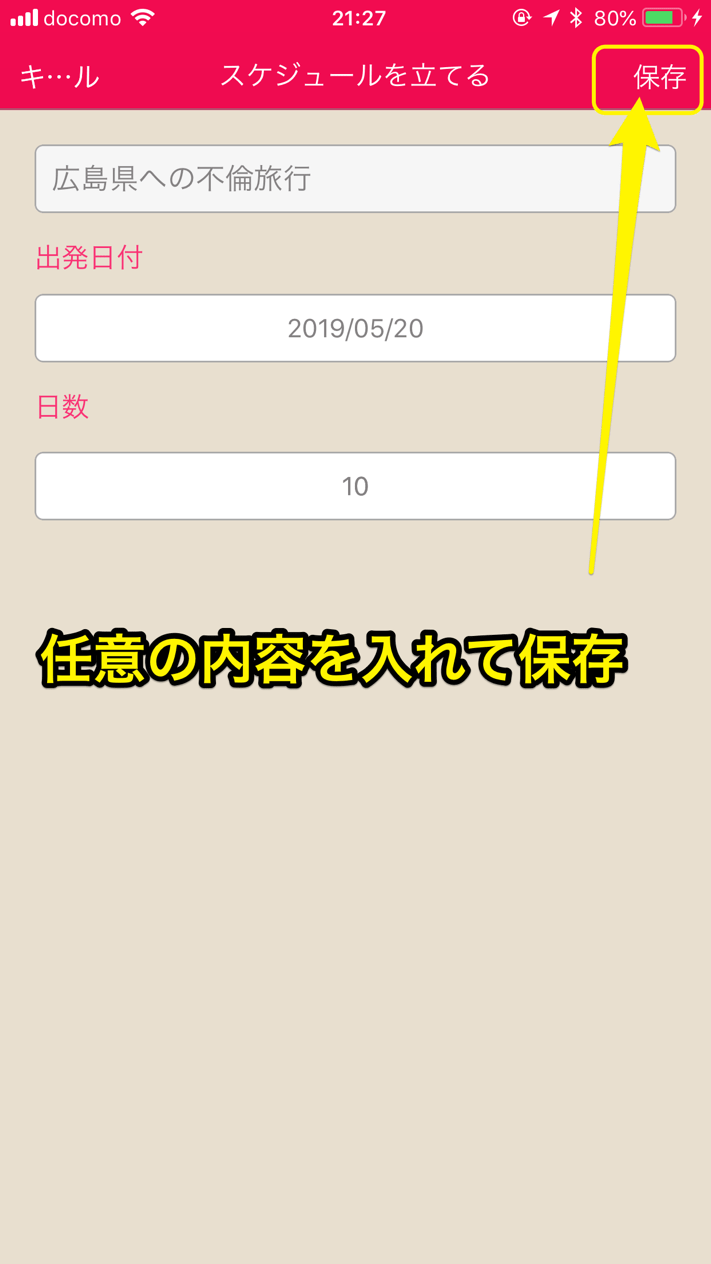
左下)保存するとマイスケジュールの画面に戻るが今保存した旅行プランが一覧に追加される。
右下)今度はこの旅行の内容を決めていくのでその項目をタップしよう。
開始日付から日数分のリスト表示される。最初の日からプランニングするもよし、途中の日からプランニングするもよし。
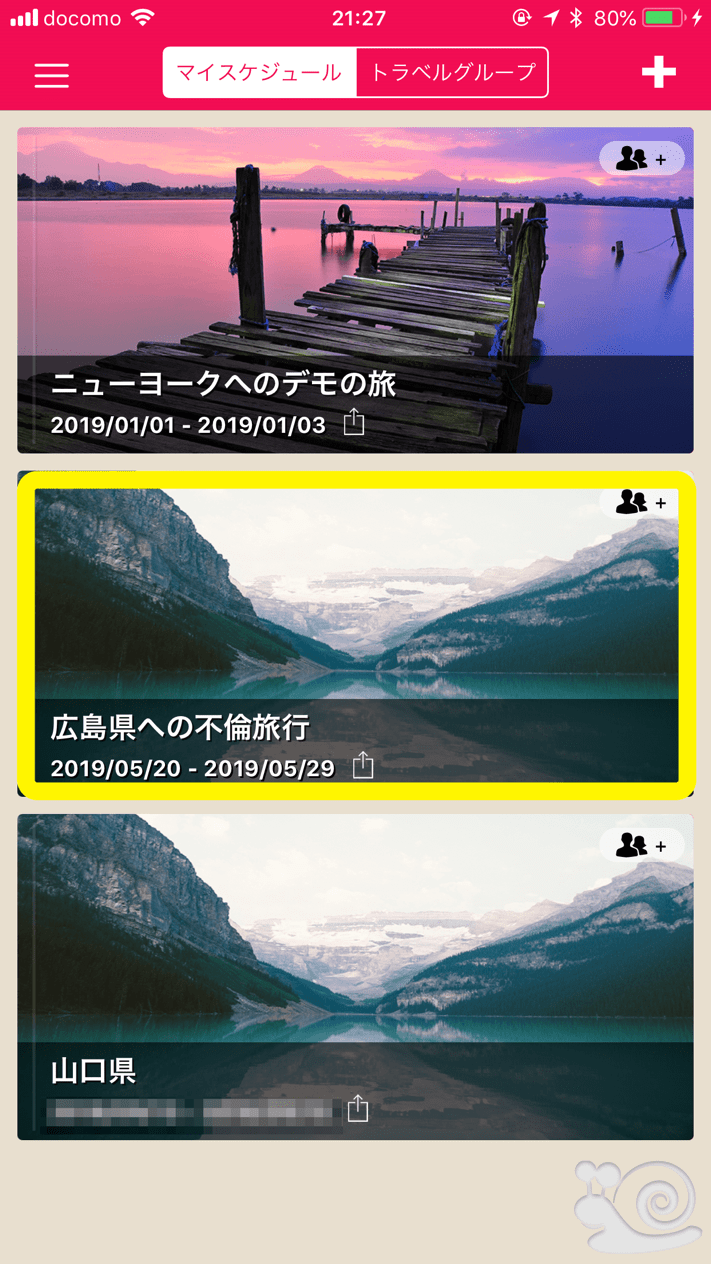
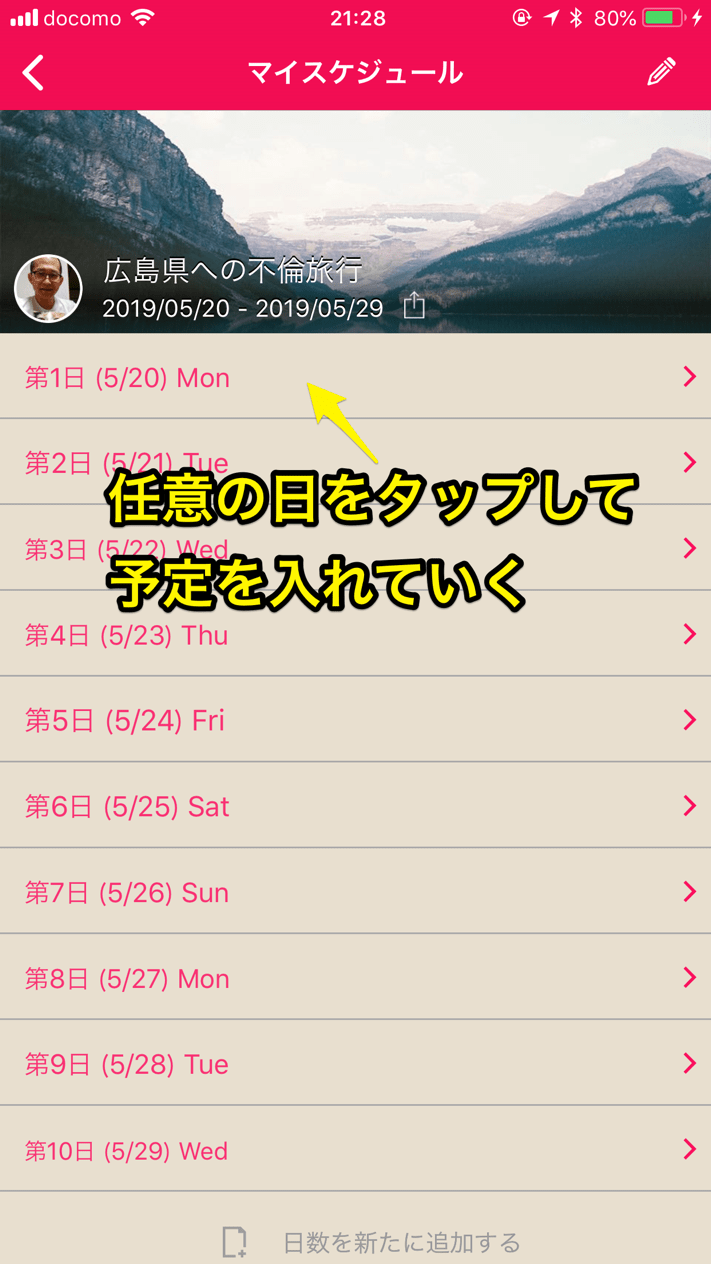
左下)任意の日をタップしていく。
右下)新しい観光スポットの追加方法を選ぶ。ここでは観光スポットを入力する項目で説明する。
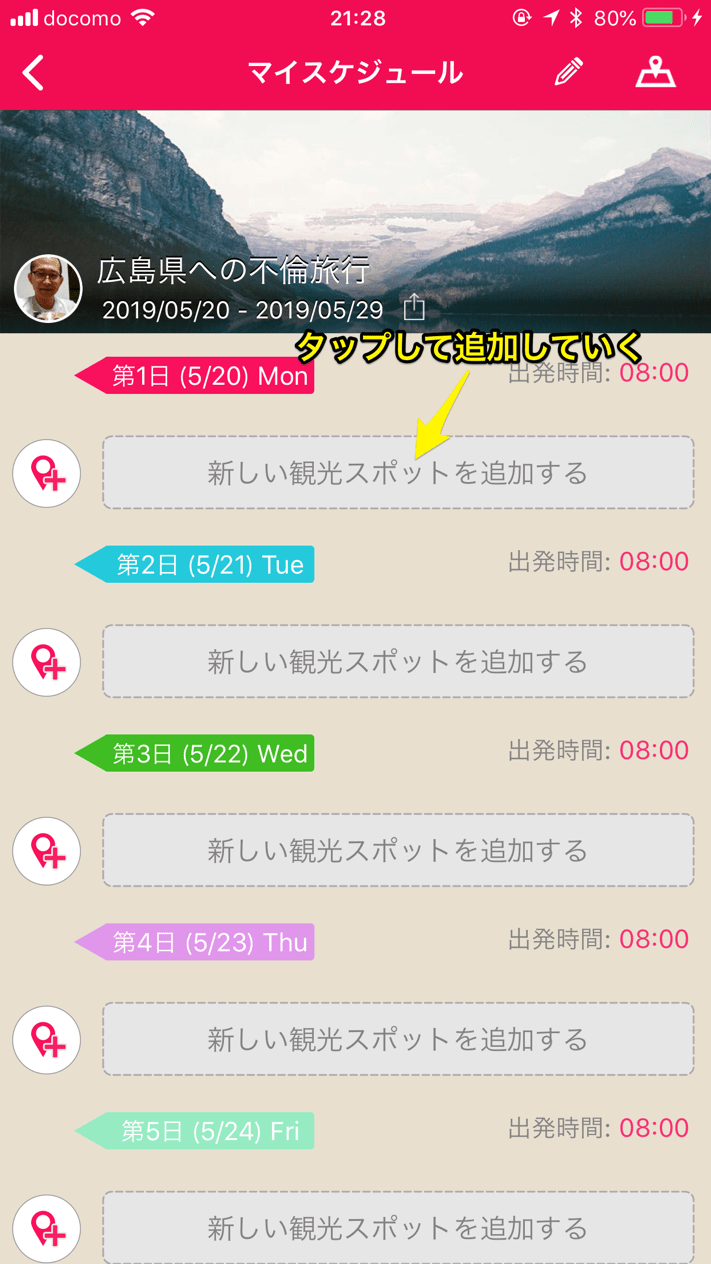
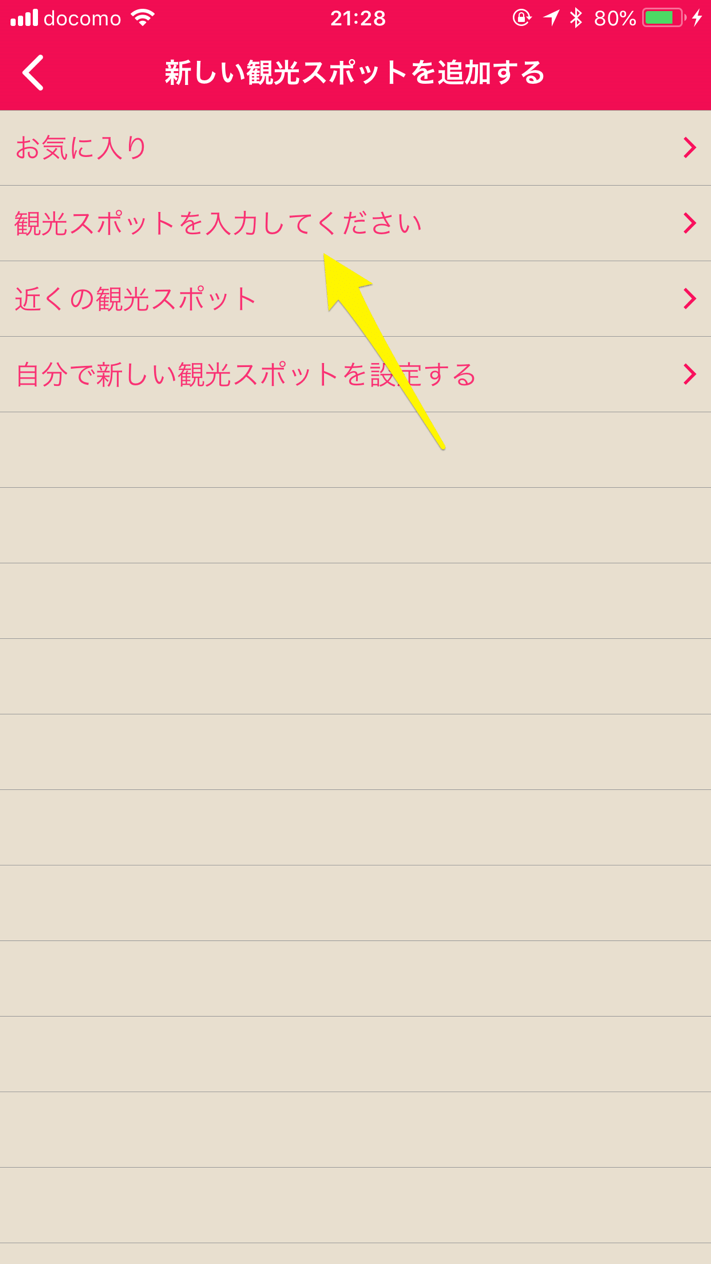
↓左下)左のテキストエリアには地域など場所情報を入れ、右のテキストエリアにはスポット名を入れてみる。試しに広島県の原爆ドームと検索したら当然ながらヒットしたので現れた候補から選ぶとする。
ちなみに結構マニアックな場所もちゃんと検索でヒットしていたような気がする。さきほどは検索がいまいちと述べたが出るときはでるのでちょっとどれくらい優秀なデータベースなのだかわからない。
右下↓)原爆ドームのワンポイント情報やら地図上の場所やらが表示されるのでここで間違いなければスケジュールを追加するというところをタップする。
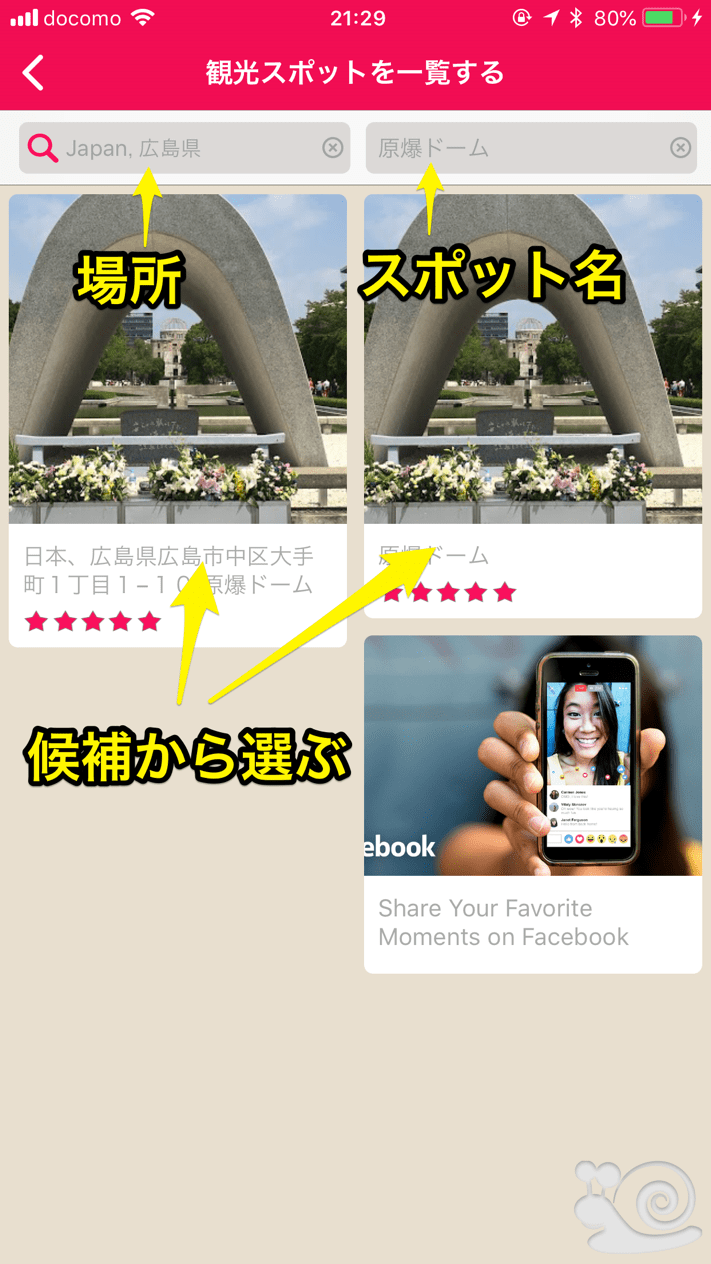
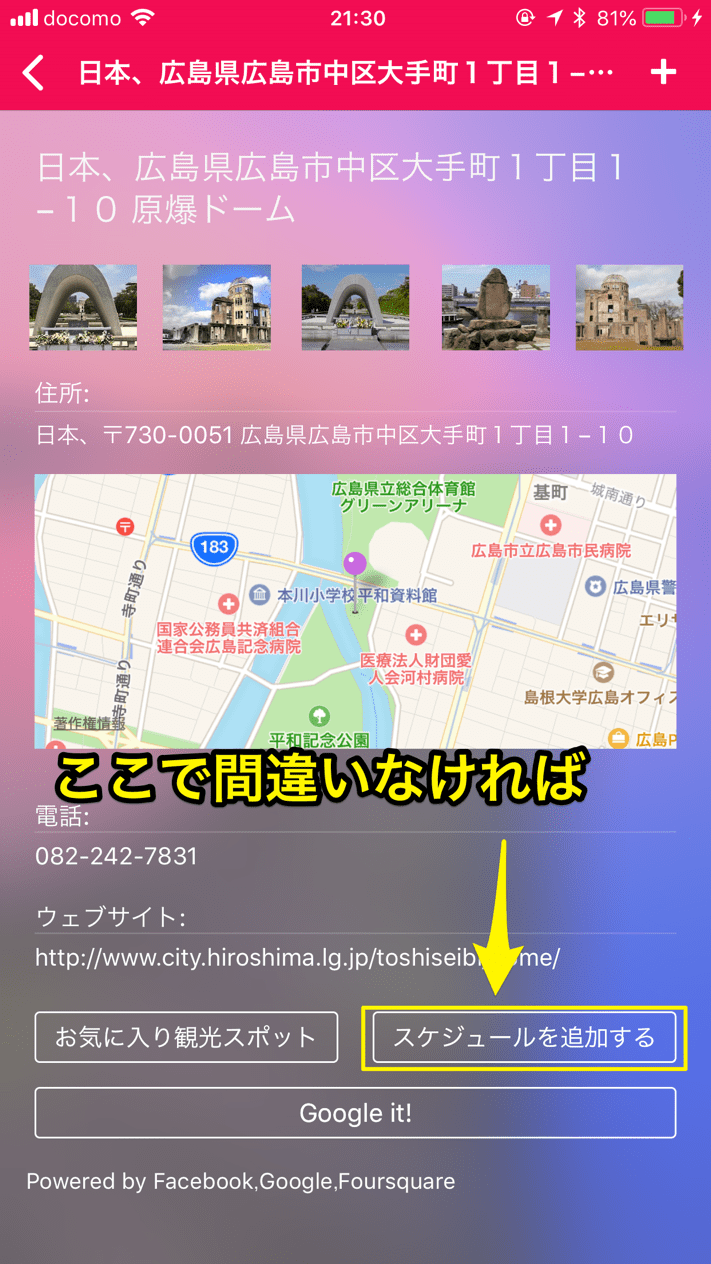
↓左下)画面が戻り朝一番に原爆ドームが追加された。
右下↓)同じ要領で別の場所を登録してみると自動車での移動時間が計算されて表示されている。自動車移動が前提みたいだが移動手段は変更できる。画面右上の鉛筆マークのアイコンをタップしてパラメータを編集する。
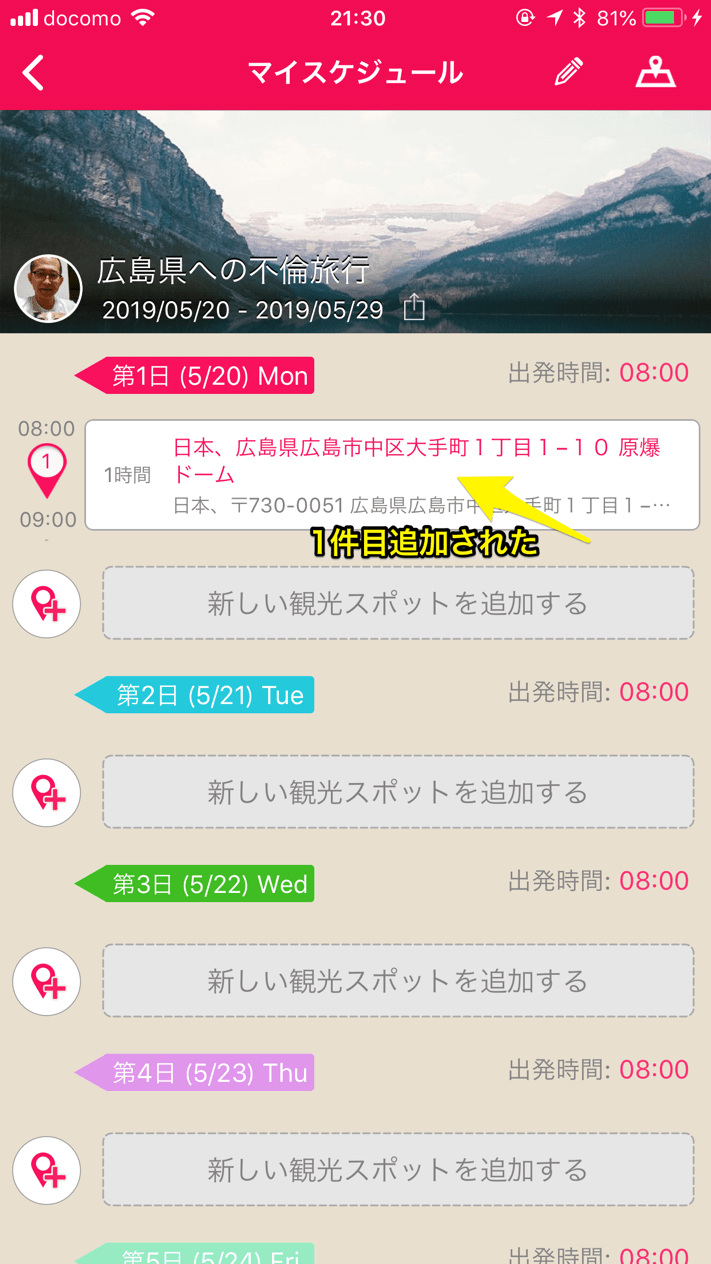
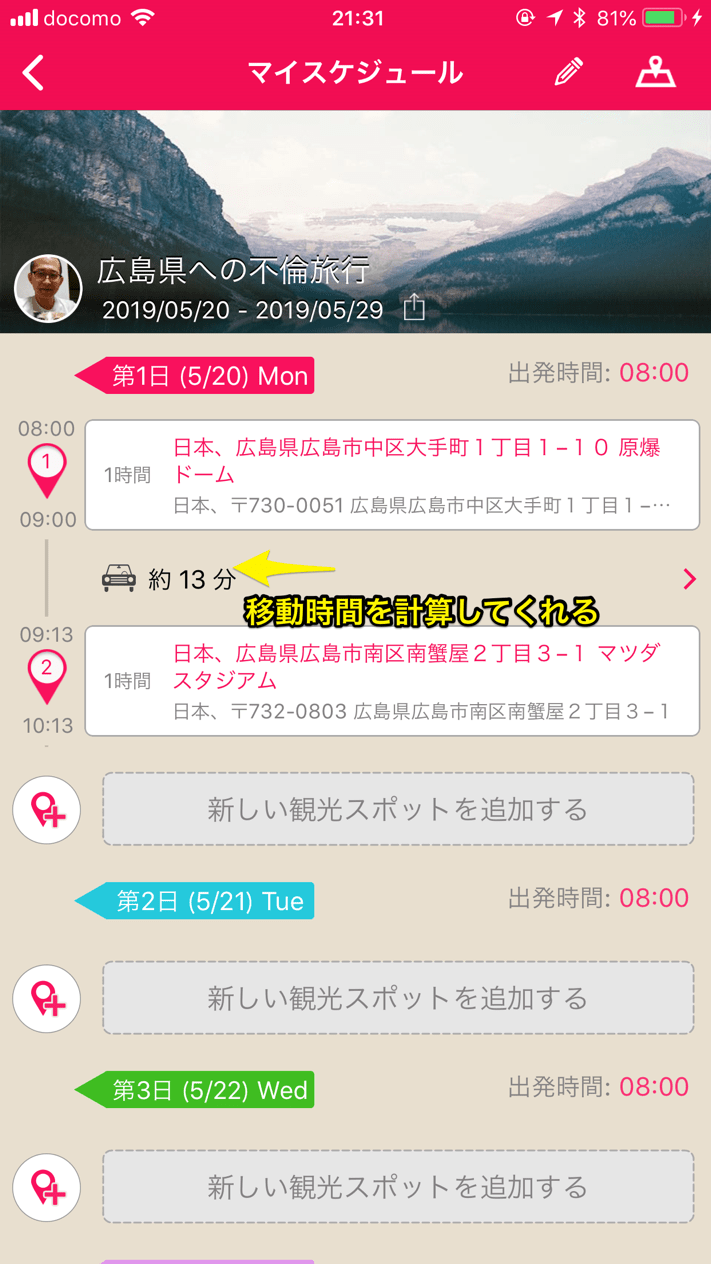
↓左下)ここで編集できるのは各箇所の並べ替え(ドラッグ)、滞在時間、移動手段、出発時刻だ。あと削除する項目があったら削除もできる。並べ替えだけなら編集モードでなくてもできる。
例えば滞在時間のところをタップしてみると
右下↓)滞在時間を編集できるようになり、決定すると・・・
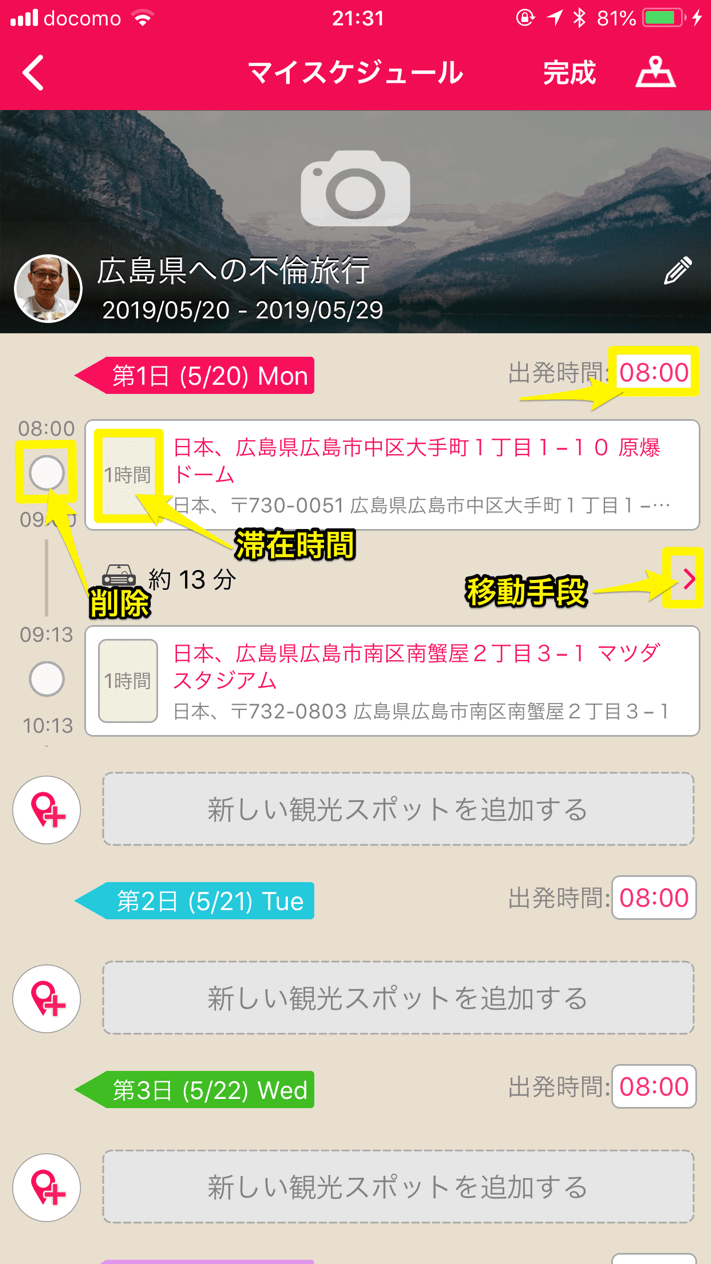
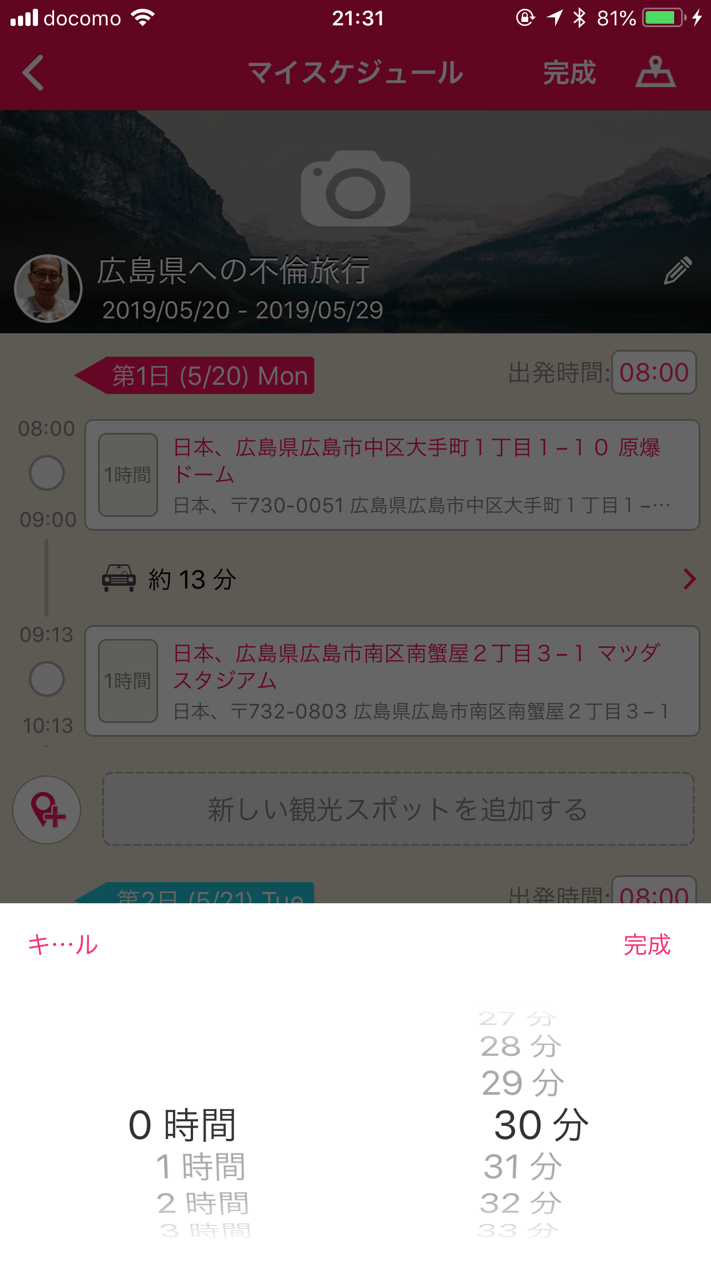
次のスポットの開始時刻も連動して変化する。

まとめると
このようにFunlidayというのは少々残念な部分もなくはないが現在のところ非常に有用で旅行に行くときはもちろん日帰りドライブで数カ所回りたいというときでも活用している。
これで無料なのだから恐ろしい。もしかしてバックドアがあるとか?500円ぐらい払ってもいいからより検索機能と道路に沿った見取り図を完全体に近づけてほしい。
十分使えるアプリで手放せない。
↓以下の招待リンクから登録するとタイミングによってはAmazonギフトをもらえる。